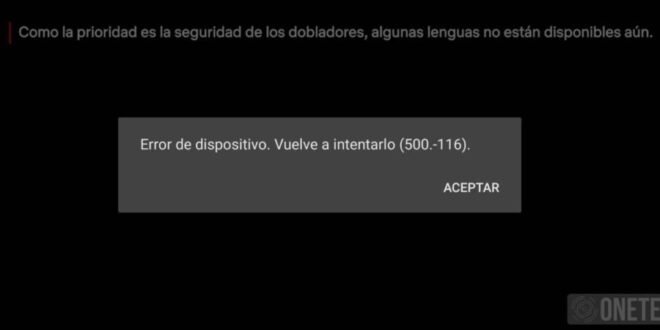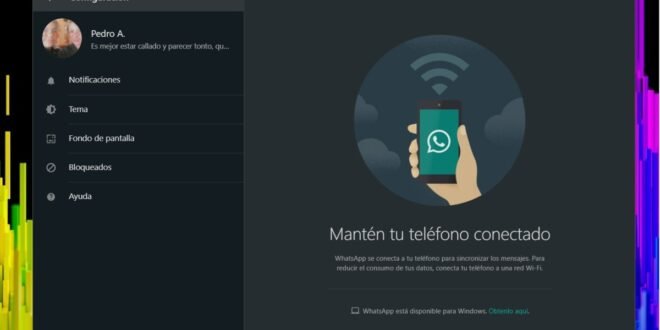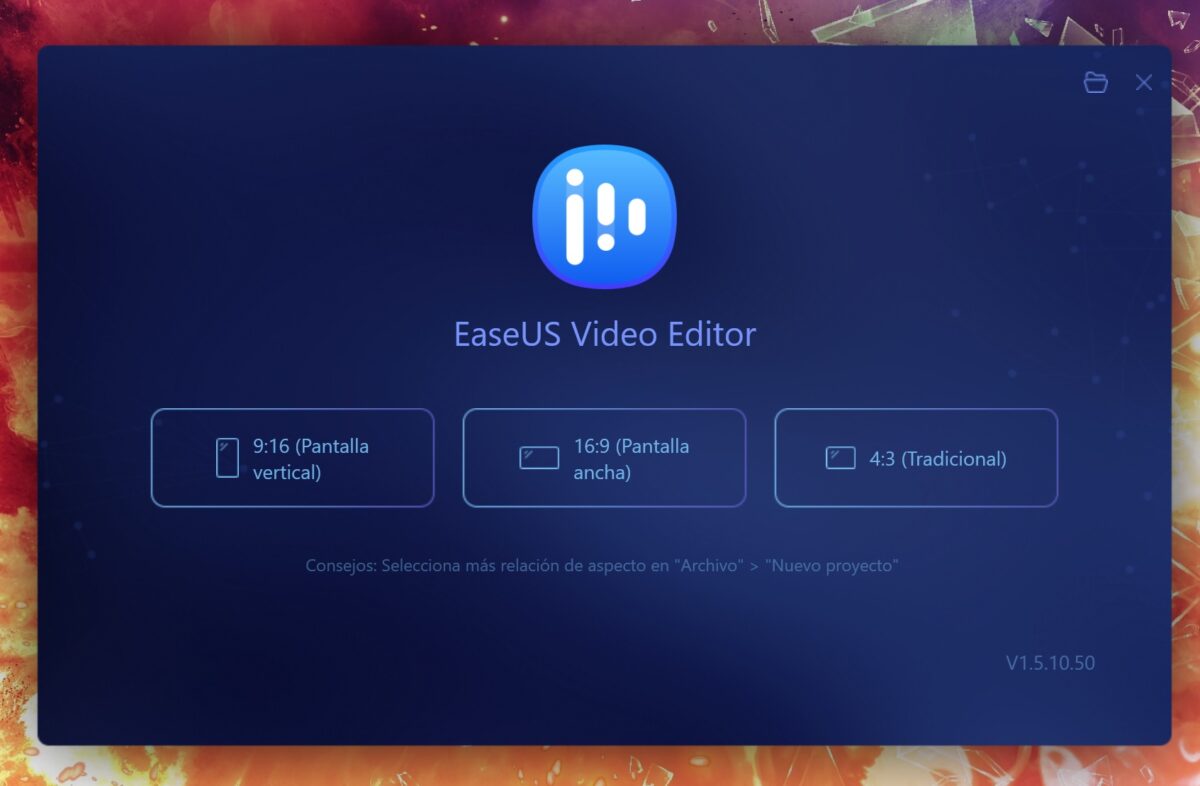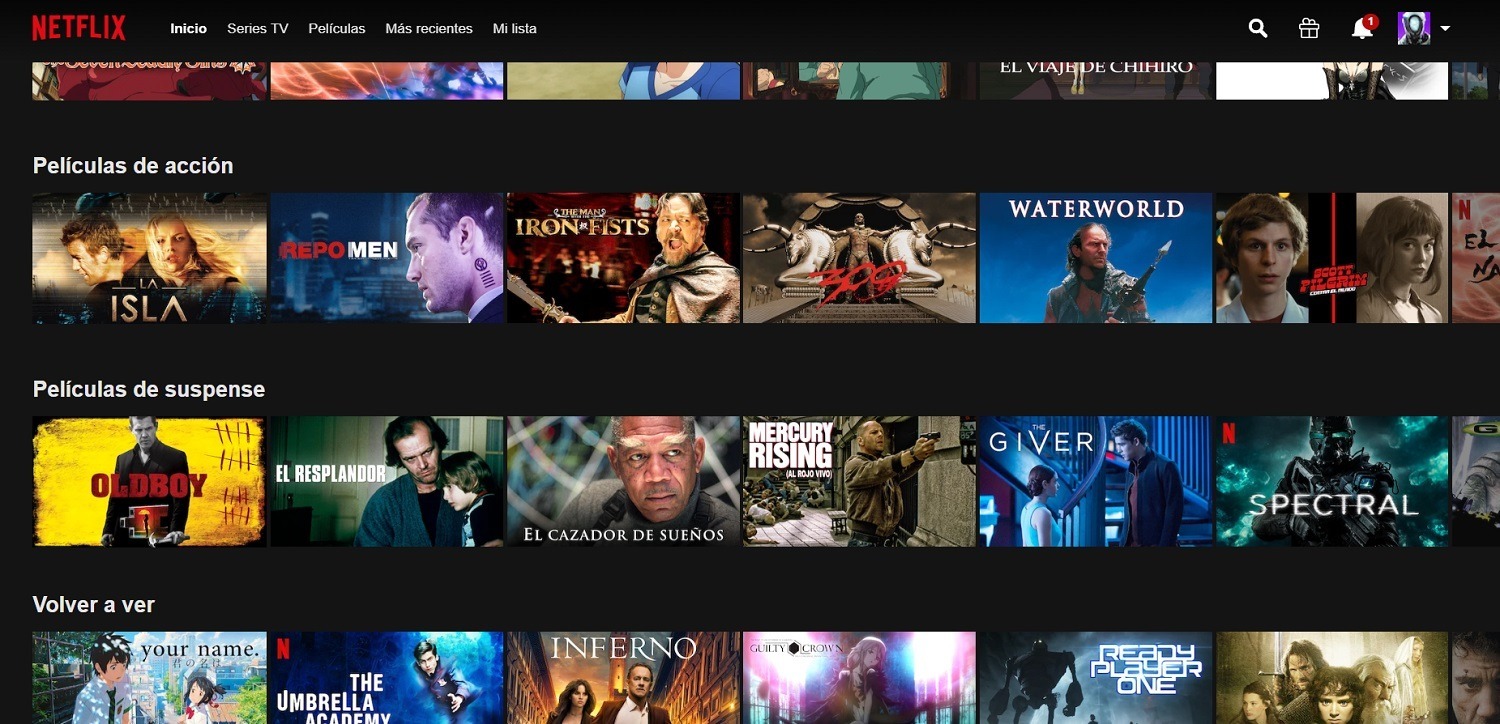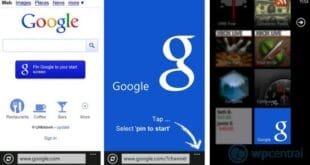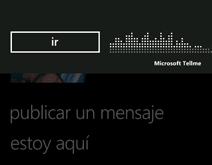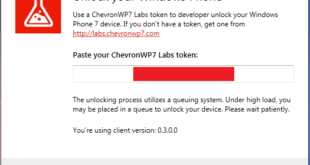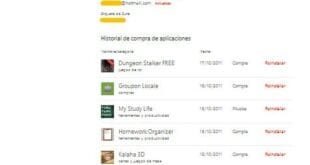Bueno os presento un pequeño «truco», para aquellos que deseen usar Google como pagina de inicio y buscador, realmente es muy posible que muchos ya lo sepais pero nunca esta de mas enseñar a los que aun no lo sepan, o mas bien no se hayan dado cuenta. Como sabeís al entrar en IE no podemos seleccionar una pagina de …
Read More »Tutoriales, manuales y ayuda
Warning: Undefined array key "slider_type" in /home/u460725692/domains/onewindows.es/public_html/wp-content/themes/sahifa/framework/parts/slider-category.php on line 24
Warning: Undefined array key "flexi_slider_effect" in /home/u460725692/domains/onewindows.es/public_html/wp-content/themes/sahifa/framework/parts/slider-category.php on line 58
Warning: Undefined array key "flexi_slider_speed" in /home/u460725692/domains/onewindows.es/public_html/wp-content/themes/sahifa/framework/parts/slider-category.php on line 59
Warning: Undefined array key "flexi_slider_time" in /home/u460725692/domains/onewindows.es/public_html/wp-content/themes/sahifa/framework/parts/slider-category.php on line 60
Warning: Undefined array key "slider_type" in /home/u460725692/domains/onewindows.es/public_html/wp-content/themes/sahifa/framework/parts/slider-category.php on line 112
Comandos de Voz en Windows Phone 7 (TellMe)
Hace unos días publicabamos la entrevista que Forbes realizó a Craig Mundie, jefe de estrategia e investigación en Microsoft, en la que afirmaba que Windows Phone ya disponía de un sistema parecido a Siri desde hacía un año. Esto nos dejo mas que sorprendidos y decidimos investigar mas en el asunto, para empezar esto no es asi a nivel mundial ya …
Read More »Nokia Lumia 800 ya disponible en España
Nokia lumia 800 ya esta disponible en España, de momento con la compañia Orange. Está disponible con permanencia de 24 Meses en Orange y dependiendo de la tarifa que escojáis 18 Meses en tarifa. Podeis consultar tarifas, y condiciones en lapagina Oficial de Orange. Fuente | Nokia
Read More »ChevronWP7 oficial ya disponible aprobado por Microsoft (Actualizado)
Tras la caída que llevaba unos dias offline, nuevamente se ha puesto a la venta nuevos Token, daros prisa antes de que caiga de nuevo. Disponibles nuevos Token a 15/12/2011 Hace poco que se anunciaba el próximo lanzamiento deChevronWP7 con el visto bueno de Microsoft que ya os detallamos en otro articulo que publicamos hace unos dias (ChevronWP7, anuncia desbloqueo …
Read More »Windows Phone 7 para Mac
Los usuarios de Mac también tienen su hueco en Windows Phone, y para aquellos que no sepan como sincronizar su Mac con su móvil Windows Phone 7 os queremos enseñar las pautas para hacerlo. Mac no dispone de un Software ZUNE sino que tiene su propia App en la App Store, Windos Phone 7 Connector con la cual podreís sincronizar …
Read More »Como configurar Facebook para actualizar estado por voz
Una de las caracteristicas que mas me gustan de Windows Phone 7 es su uso por voz, como poder enviar mensajes, chatear via bluetooth usando MSN o Facebook, hacer llamadas, que te lean los mensajes via bluetooth, etc. Pero una caracteristica que pocos conociamos nos la presentan hoy desde WMPoweruser, y es el poder actualizar nuestro estado de Facebook por …
Read More »Como agregar tonos personalizados en Windows Phone 7
Bueno vamos a comenzar una serie de manuales donde intentaremos ayudaros a mejorar vuestro manejo de Windows Phone, y queremos comenzar con el que es posiblemente el mas solicitado por los usuarios, como agregar tonos personalizados a teléfonos con WP7. Antes de comenzar debéis tener en cuenta que para poder hacerlo vuestro teléfono ha de tener la versión 7.5 (Mango) …
Read More »Como obtener Bing con opción de búsqueda local
Una de las cosas mas incomprensibles de WP es que dependiendo de la zona o país donde vivas (o donde digas que vives mas bien) las opciones en tu móvil varían, vamos a ver las variaciones en Bing dependiendo de la configuración. Para empezar la configuración de Bing la podéis encontrar en Configuración / Región e Idiomas. Empezamos con la configuración …
Read More »Reinstalar una Aplicación o como saber que has instalado en tu movil
En este articulo os vamos a explicar algunas opciones de nuestra cuenta de Windows Live, que posiblemente no sabéis que están hay. Para empezar debéis entrar en WindowsPhone con la cuenta que tengáis agregada al móvil, una vez allí veréis una pestaña en la parte derecha con vuestro Nick, si pasáis el ratón por encima se os abre un desplegable tal …
Read More »Silverlight for Windows Phone Toolkit In Depth
Silverlight for Windows Phone Toolkit In Depth (Silverlight para Windows Phone kit de herramientas en profundidad), si teneis curiosidad u os gustaria aprender a programar aplicaciones para Windows Phone, aqui tenemos de mano de Boryana Miloshevska co-fundador de Windowsphonegeek este libro que os podéis descargar gratuitamente en formato PDF (en ingles) donde os podéis introducir en los conceptos básicos de programación con Silverlight. El …
Read More »Forzar la actualización de Windows Phone Mango engañando a Zune
Tras tantas esperas no todos los usuarios estan dispuestos a esperar a que sus respectivas compañias de telefonia lanzen Mango, así que aqui os dejamos como forzar la actualización. Aunque la actualización de Mango para Windows Phone ya está circulando, de momento son algunos privilegiados los que reciben el aviso a través de Zune de que la nueva versión está …
Read More » OneWindows
OneWindows